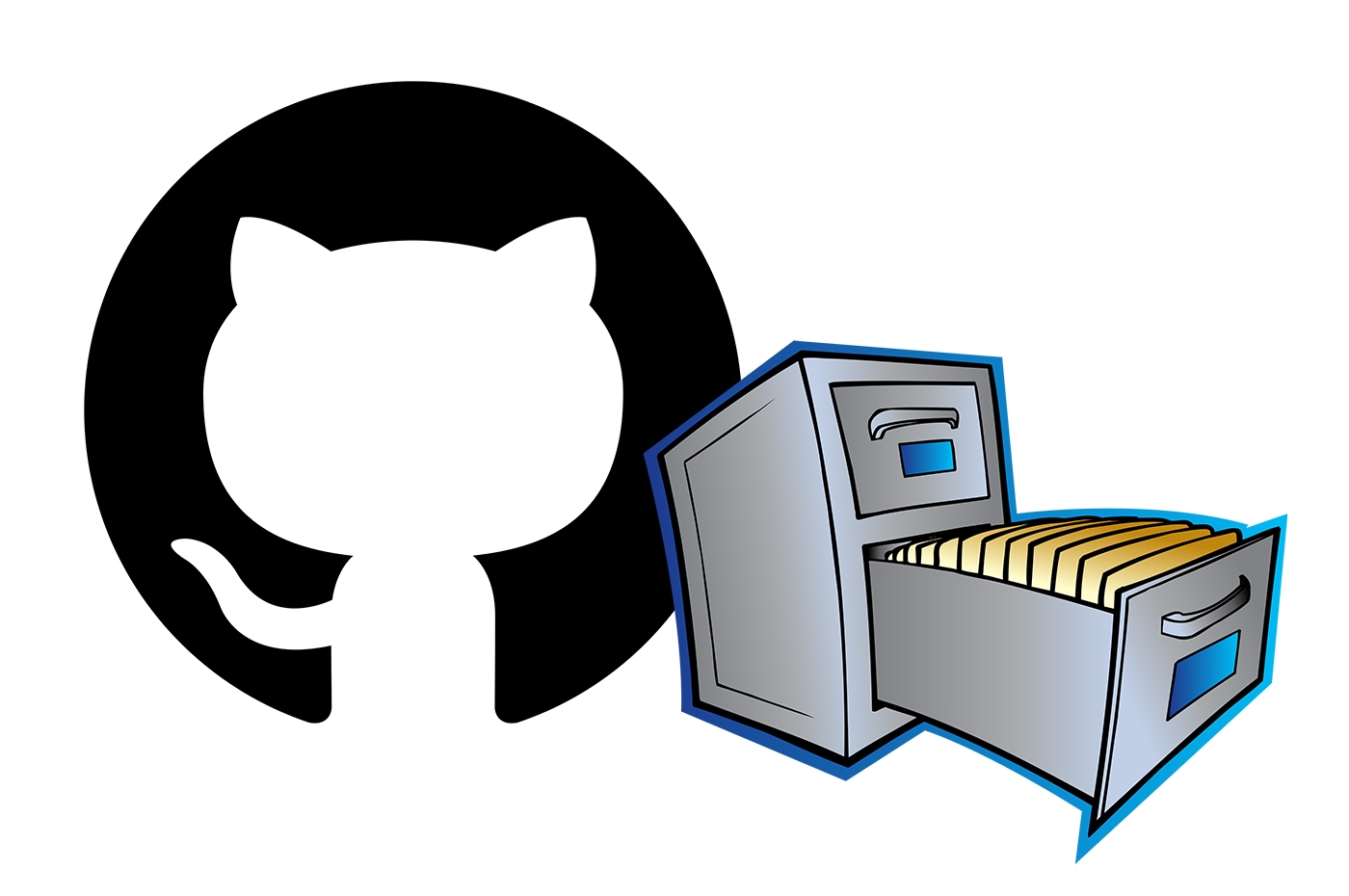Hoje vamos aprender a utilizar o Bluetooth para enviar dados do Arduíno para o Android.
Neste sentido, iremos utilizar o editor de Arduíno para construção do código da placa Arduíno e o App Inventor para a construção da aplicação do Android que permita visualizar a humidade e temperatura.
Necessitamos do seguinte material: Arduíno, Breadboard, DHT11 Sensor, Bluetooth HC-06 e 9 Jumpers.
E do seguinte circuito:
Chamo a atenção que se utilizarem a placa DHT11, idêntica à figura que está no material, não é necessário utilizar o resistor de 10K.
Para construir a aplicação para o Arduíno vamos ter que incluir para o Bluetooth e para o sensor DHT11 as bibliotecas correspondentes, definir os pinos que vamos utilizar e instanciar os objetos.
A partir deste momento, passamos para o void setup() onde inicializamos o Bluetooth e o Sensor DHT11.
Em seguida, no void loop(), vamos ler os dados do sensor DHT11, humidade e temperatura. Listamos esses dados no monitor de série, assim podemos monitorizar os valores lidos pelo sensor, e, por último, enviamos esses dados para o Bluetooth.
Temos o nosso código pronto para o Arduíno, vamos passar agora para a construção da nossa App.
O ponto de partida será a construção da interface:
Após a construção deste, passemos à criação dos blocos.
O primeiro conjunto de blocos que vamos criar será para permitir procurar (.BeforePicking) e selecionar (AfterPicking) um dispositivo Bluetooth:
Depois de termos o Bluetooth ligado, temos de verificar se este está a receber dados e em caso afirmativo listar esses dados.
Supondo que apenas queríamos listar a humidade o bloco necessário era apenas o seguinte:
O que para este projeto não é o indicado visto termos três valores que passamos do Arduíno para o Android através do Bluetooth.
Vamos necessitar de duas variáveis globais, uma que vai guardar os dados que recebemos pelo Bluetooth e outra que vai guardar estes dados depois de tratados.
É de todo conveniente verificar sempre se o array com os dados a mostrar tem os três valores, o que nem sempre acontece.
Os blocos essenciais para este projeto estão criados. Pode construir o ficheiro .apk para testar a App no seu android.
No entanto, podem descarregar a App MIT AI2 Companíon que vos permite, ao longo da execução dos vossos projetos, acompanhar o desenvolvimento. Para isso e depois de instalada, no App Inventor em Connect - Al Companion retiram o código gerado e utilizam-no no MIT AI2 Companíon e é feita a ligação entre as duas aplicações.
Espero que este pequeno projeto vos seja útil e cá vos espero no próximo projeto.
Fiquem bem, um Abraço,